Test Màn Hình iPhone là một bước quan trọng để đảm bảo rằng thiết bị của bạn hoạt động tốt. Yêu Tech sẽ hướng dẫn bạn các cách test màn hình iPhone một cách dễ dàng và chi tiết.
Tại sao nên test màn hình iPhone?
Test màn hình iPhone là bước quan trọng đầu tiên để xác định nguyên nhân gây lỗi màn hình. Việc này giúp bạn:
- Xác định chính xác vấn đề: Là lỗi phần cứng hay phần mềm?
- Tiết kiệm thời gian và chi phí: Tránh tình trạng sửa chữa không cần thiết hoặc sửa chữa sai.
- Tìm giải pháp phù hợp: Chọn phương án sửa chữa hoặc thay thế màn hình hiệu quả nhất.
Cách Test Màn Hình iPhone Chuẩn
Kiểm Tra Bằng Mắt Thường
Bước đầu tiên và đơn giản nhất là quan sát màn hình bằng mắt thường:
- Bật màn hình ở độ sáng tối đa
- Kiểm tra các màu cơ bản: đỏ, xanh lá, xanh dương, trắng, đen
- Tìm kiếm các điểm chết hoặc pixel lỗi
Sử Dụng Ứng Dụng Test Màn Hình
Có nhiều ứng dụng chuyên dụng trên App Store giúp test màn hình iPhone một cách chuyên nghiệp:
- Display Tester
- OLED Tools
- Screen Test
Các ứng dụng này cung cấp các bài test toàn diện về màu sắc, độ sáng, và phản hồi cảm ứng.
Kiểm Tra Cảm Ứng
Để test độ nhạy và chính xác của cảm ứng:
- Mở ứng dụng Notes
- Vẽ các đường thẳng và đường cong
- Kiểm tra xem có điểm nào không phản hồi không
Test Độ Sáng và Màu Sắc
Sử dụng công cụ tích hợp của iOS:
- Vào Settings > Accessibility > Display & Text Size
- Bật Color Filters và chọn các bộ lọc khác nhau
- Kiểm tra xem màn hình có hiển thị chính xác không
Kiểm Tra Góc Nhìn
Góc nhìn là một yếu tố quan trọng của màn hình OLED trên iPhone:
- Xoay iPhone ở các góc độ khác nhau
- Kiểm tra xem màu sắc và độ sáng có bị thay đổi đáng kể không
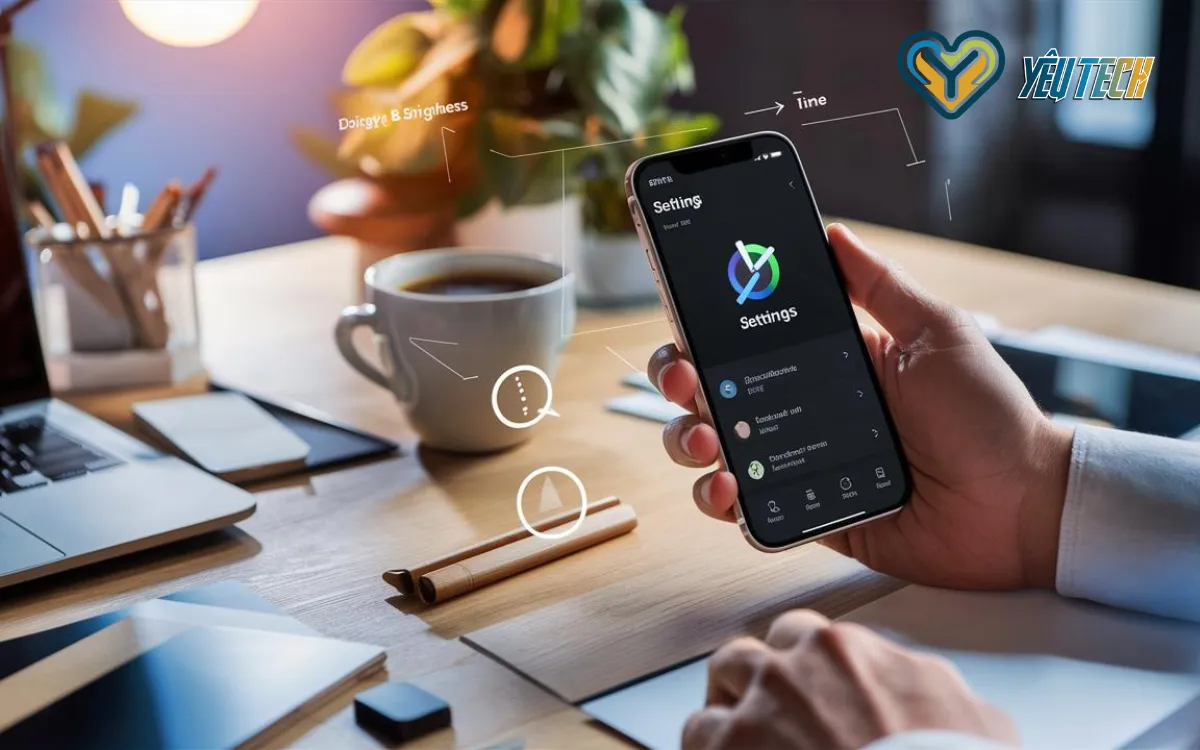
Các lỗi thường gặp trên màn hình iPhone
Màn hình bị đen
- Nguyên nhân: Lỗi phần cứng (màn hình bị hỏng, cáp màn hình bị lỗi), lỗi phần mềm (lỗi hệ điều hành, ứng dụng), pin yếu.
- Cách khắc phục: Khởi động lại iPhone, cập nhật iOS, kiểm tra pin, thay màn hình mới.
Màn hình bị sọc
- Nguyên nhân: Lỗi phần cứng (màn hình bị hỏng, cáp màn hình bị lỗi), lỗi phần mềm (lỗi hệ điều hành, ứng dụng).
- Cách khắc phục: Khởi động lại iPhone, cập nhật iOS, thay màn hình mới.
Màn hình bị nhấp nháy
- Nguyên nhân: Lỗi phần cứng (màn hình bị hỏng, cáp màn hình bị lỗi), lỗi phần mềm (lỗi hệ điều hành, ứng dụng).
- Cách khắc phục: Khởi động lại iPhone, cập nhật iOS, thay màn hình mới.
Cảm ứng không nhạy
- Nguyên nhân: Lỗi phần cứng (màn hình bị hỏng, cảm ứng bị lỗi), lỗi phần mềm (lỗi hệ điều hành, ứng dụng), bụi bẩn bám vào màn hình.
- Cách khắc phục: Khởi động lại iPhone, cập nhật iOS, vệ sinh màn hình, thay màn hình mới.
Các Lưu Ý Khi Test Màn Hình iPhone
- Đảm bảo độ sạch: Lau sạch màn hình trước khi test để tránh nhầm lẫn vết bẩn với lỗi màn hình.
- Môi trường phù hợp: Test trong phòng có ánh sáng vừa phải, không quá sáng hoặc tối.
- Cập nhật iOS: Đảm bảo iPhone đang chạy phiên bản iOS mới nhất để tránh lỗi phần mềm.
- Thời gian test: Dành đủ thời gian để test kỹ lưỡng, không vội vàng.
- So sánh: Nếu có thể, so sánh với một chiếc iPhone khác cùng model để phát hiện sự khác biệt.
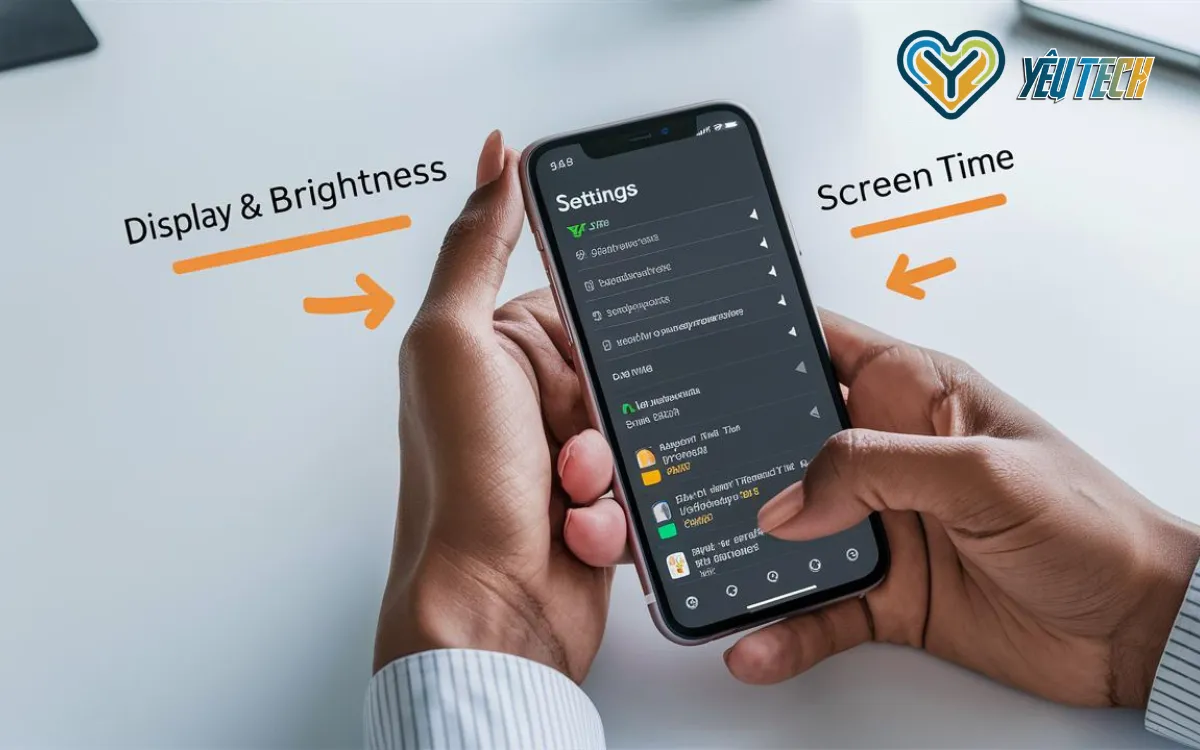
Câu Hỏi Thường Gặp (FAQ)
Làm thế nào để phát hiện điểm chết trên màn hình iPhone?
Để phát hiện điểm chết, bạn có thể sử dụng ứng dụng hiển thị màn hình đơn sắc (như trắng, đen, đỏ, xanh lá, xanh dương) và kiểm tra kỹ từng inch vuông của màn hình.
iPhone của tôi bị hiện tượng “burn-in”, tôi có thể làm gì?
Hiện tượng burn-in trên màn hình OLED là không thể khắc phục hoàn toàn. Tuy nhiên, bạn có thể giảm thiểu bằng cách:
- Giảm độ sáng màn hình
- Sử dụng hình nền động
- Tránh hiển thị hình ảnh tĩnh trong thời gian dài
Có cần thiết phải calibrate màn hình iPhone không?
iPhone được calibrate sẵn từ nhà máy và thường không cần calibrate thêm. Tuy nhiên, bạn có thể điều chỉnh màu sắc thông qua tính năng True Tone hoặc Night Shift trong Settings.
Làm thế nào để kiểm tra độ chính xác màu sắc của màn hình iPhone?
Bạn có thể sử dụng các ứng dụng chuyên dụng như DisplayCAL hoặc so sánh với một màn hình đã được calibrate. Tuy nhiên, đối với người dùng thông thường, việc này thường không cần thiết.
Tần số quét 120Hz trên iPhone Pro có ảnh hưởng gì đến việc test màn hình không?
Tần số quét 120Hz giúp hiển thị chuyển động mượt mà hơn. Khi test, bạn nên chú ý đến độ mượt của animation và phản hồi touch, đặc biệt khi so sánh với các model không có ProMotion.
Lời kết
Test màn hình iPhone là một cách hiệu quả để xác định lỗi màn hình và đưa ra giải pháp phù hợp. Yêu Tech hy vọng bài viết này đã giúp bạn hiểu rõ hơn về cách test màn hình iPhone. Hãy nhớ rằng, việc kiểm tra màn hình iPhone cần được thực hiện một cách cẩn thận và an toàn.

Bài viết liên quan
Cách Khắc Phục Camera Sau Bị Ngược: Hướng Dẫn Chi Tiết
Rung Khi Nhận Cuộc Gọi Trên iPhone: Cách Thiết Lập
Cách Khôi Phục Ảnh Từ iCloud Về iPhone Nhanh Nhất